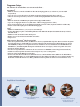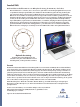User manual
Inbetriebnahme
Unten am Snowball befindet sich ein einzigartiger Schwenkkopf mit Standardgewinde. Sie montieren das Snowball auf
dem Blue Snowball Desktop Stativ oder auf einem anderen Stativ mit Standardgewinde. Um Niederfrequenz-Rumpeln zu
verringern und um zusätzliche Positionierungsmöglichkeiten zu bekommen, verwenden Sie die ringförmige Spinne
(„Ringer“). Stellen Sie sicher, dass sich das Snowball über dem mittleren Bein des Stativs befindet, um ein Umkippen zu
vermeiden. Nachdem das Snowball aufgestellt ist, können Sie es sanft vor oder zurück neigen um eine optimale Position
vor der Schallquelle zu erreichen.
Wenn es sicher aufgestellt ist, verbinden Sie das Snowball mit dem USB-Anschluss Ihres Macintosh oder Windows Computers
(das Snowball ist USB 2.0 kompatibel − beachten Sie die Systemvoraussetzungen in der rechten Spalte). Stellen Sie sicher,
dass die aktive, aufnehmende Seite der Membran (die Seite mit dem Blue Logo) auf die Schallquelle gerichtet ist. Die LED
Lampe über dem Blue Logo leuchtet rot, wenn das Snowball angeschlossen und mit Strom versorgt ist. Nun kann es
losgehen. Für zusätzliche Informationen und FAQs (Häufig gestellte Fragen) über das Snowball und Neuigkeiten über
Software-Kompatibilität, besuchen Sie die Blue Microphones Snowball Seite unter www.bluemic.com/snowball.
Snowball Setup
Windows 8:
• Öffnen Sie die Systemsteuerung, wählen Sie Hardware/Sound.
• Auf der Hardware/Sound Seite klicken Sie auf Sound, dann wählen Sie
den Recording Tab.
• Stellen Sie sicher das Blue Mic als Standardeingabegerät gewählt ist.
• Stellen Sie die Lautstärke im Levels Menü ein.
Windows 7:
• Im Start Menü öffnen Sie die Systemsteuerung, dann wählen Sie
Hardware/Sound.
• Auf der Hardware/Sound Seite klicken Sie auf Sound, dann wählen
Sie den Recording Tab.
• Stellen Sie sicher das Blue Mic als Standardeingabegerät gewählt ist.
• Stellen Sie die Lautstärke im Levels Menü ein.
Windows Vista:
• Im Start Menü öffnen Sie die Systemsteuerung und wählen Sound aus.
• Wählen Sie den Recording Tab; stellen Sie sicher, dass das Blue Mic
mit dem Häkchen neben dem Symbol als Working markiert ist. Falls nötig,
deaktivieren Sie andere Mikrofone.
• Klicken Sie auf Properties; wählen Sie den Levels Tab, stellen Sie den
Eingangslevel ein, klicken Sie Apply, dann OK.
• Beenden Sie das Control Panel.
Windows XP Home Edition, XP Professional ou Windows 98:
• Im Start Menu öffnen Sie Sounds And Audio Devices control panel.
• Wählen Sie den Audio Tab, stellen Sie sicher, dass Blue Mic als
Standardgerät eingestellt ist.
• Klicken Sie auf Lautstärke, wählen Sie einen angemessenen
Lautstärkepegel.
• Beenden Sie das Control Panel.
Snowball Setup
Macintosh:
• OSX: öffnen Sie System Preferences im
Apple Menü.
• Doppelklicken Sie auf die Sound
Einstellungen.
• Klicken Sie auf den Input Tab.
• Klicken Sie doppelt auf das Blue Mic unter
der Choose A Device For Sound Input
Dialogbox.
• Stellen Sie die Eingangslautstärke auf einen
adäquaten Level. Das Mikrofon ist sensibel,
so dass nur eine sehr geringe Lautstärke
nötig sein könnte.
• Beenden Sie die System Preferences.
Mac OSX 10.4 ou superior
USB 1.0 ou 2.0
64MB RAM (mínimo)
Systemvoraussetzungen
Macintosh
Mac OSX 10.4 oder höher
USB 1.0 oder 2.0
mindestens 64MB RAM
Windows
Windows 8, Windows 7, Windows Vista,
XP Home Edition oder XP Professional
USB 1.0 oder 2.0
mindestens 64MB RAM
2